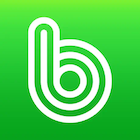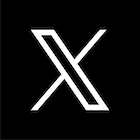안녕하세요!
블로그에 업로드할 사진과 영상을 편하게 저장하고 사용할 수 있는 앱을 가지고 왔습니다!
그건 바로 네이버 MYBOX입니다!
마이박스는 핸드폰과 컴퓨터에서 동시에 사용이 가능하다는 아주 큰 장점이 있어요!
저도 블로그 처음 시작할 때 이 앱을 알게 되었고, 지금까지도 계속 사용하고 있어요!
설치방법과 사용법까지 쉽게 설명해 드릴게요!
▼※ 모든 글과 사진은 직접 촬영 및 작성하였습니다. (직접 작성이 아닌 경우에는 출처명시)
▷ 무단복제 및 저장, 공유 금지🚫
▶ 무분별한 신고나 악의적인 신고❌(신고 시 , 맞신고 함)
▷ 악의적인 목적의 댓글, AI댓글 금지🚫
▶ 불법적인 인용 금지🚫
적발 시, 즉시신고⚠️
더 자세히 보러 가기▼
설치하기
1. 마이박스 홈페이지에서 직접 설치하기
홈페이지에서 마이박스에 대해서 알아보시고, 직접 다운로드를 원하시는 분들도 계시잖아요~
아래 링크 같이 첨부해 둘게요!
해당 링크에서 어렵지 않게 다운로드할 수 있어요!

모바일 앱과 데스크톱(컴퓨터) 모두 다운로드하여 주세요!
● 모바일 앱 다운은 핸드폰으로 다운로드하여 주시는 게 가장 빠르고 편합니다!
컴퓨터로 다운로드하려면 모바일 앱 다운로드 누르고,
QR코드 뜨면, 핸드폰 카메라(혹은 QR코드인식어플)로 인식해서
스토어창 뜨면, 다운로드해야 하는 데 꽤나..... 복잡하죠?
그래서 핸드폰 플레이스토어나 앱스토어 등에서 다운로드하는 게 제일 좋습니다!
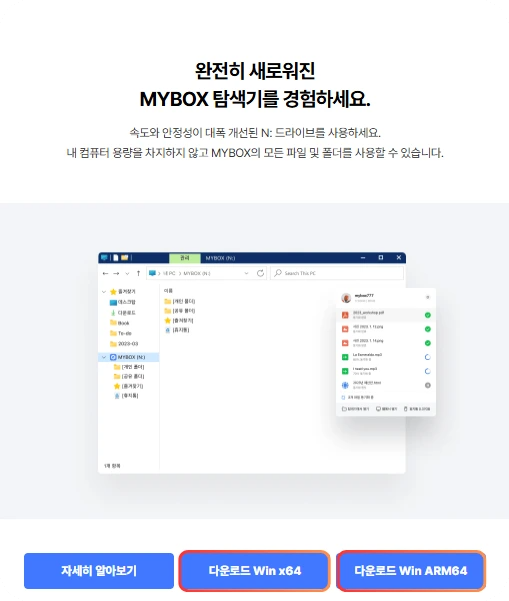
● 데스크톱 설치는 둘 중에 알맞은 걸로 설치해 주시면 됩니다만,
뭔지 모르겠다! 하시는 분들은 왼쪽에 있는 걸로 설치해 주시면 됩니다!
일반적으로 'Win x64'를 다운한답니다! 저두 이걸루 다운했어요!!
2. 귀찮은 과정 생략! 이 자리에서 바로 설치하기(데스크톱만 해당)
※ 여기에서 바로 설치하기는 '데스크톱(컴퓨터) 설치'만 가능합니다.
컴퓨터와 핸드폰 동시 사용하실 분들은 핸드폰으로 마이박스 설치하신 후에 데스크톱 설치해 주세요!
(데스크톱설치 후 핸드폰 설치도 상관없습니다!)
아, 귀찮다! 바로 설치하고 넘어가고 싶다!
하시는 분들은 설치파일 다운로드 하셔서 설치진행해 주시면 됩니다!
▶▷ 설치파일입니다. (출처_네이버마이박스)
핸드폰과 컴퓨터에서 동시에 사진 저장 및 사용하기
설치 끄읕!!!!!!!!!!!!!! 이제 귀찮은 과정이 끝났어요.
여기에서는 간단하게 저장하고 사용하는 법 알려드리고 끝낼게요!
핸드폰으로 마이박스 들어가기
핸드폰으로 사진을 찍고, 바로 컴퓨터로 옮기고 싶은데....
카카오톡으로 보내자니, 언제 로그인해서 언제 다운로드하여서......
그렇다고 메일로 보내자니.. 너~무 복잡하고..!!
바로 이럴 때 사용하는 것이..! 마이박스!!!
가장 먼저, 마이박스 앱을 들어가 주세요!



(1번 사진) 상단에 있는 파일이모티콘을 누르면 새로운 파일을 만들 수 있고,
(2번 사진) 하단에 있는 +이모티콘을 누르면 필요한 사진이나 동영상을 올릴 수 있습니다!
그리고 파일을 만들고 난 후 해당 파일을 눌러서 들어가신 뒤에도 2번과 똑같이
+이모티콘을 눌러 필요한 사진이나 동영상을 올릴 수 있습니다!
컴퓨터로 마이박스 들어가기
마이박스 들어가는 방법 1

바탕화면에서 하단에 목록 표시줄의 오른쪽 끝부분 보시다 보면 ∨ 화살표 이모티콘이 보이실 거예요!
이 이모티콘 눌러주시면 위 사진처럼 뜹니다!
파란 네모에 육각형으로 된 거 눌러주시면 켜집니다! (모바일 앱 로고와 같습니다!)
마이박스 들어가는 방법 2
아, 블로그에 글 쓰면서는 못 키나요...? 마이박스에서 어떻게 블로그로 사진을 옮기나요?
바로 알려드릴게요!!!!

상단에 사진 이모티콘을 눌러주시고, 사진 혹은 동영상, 파일 눌러주세요!

파일탐색기(위 사진에 보이는 창을 파일 탐색기라고 합니다!)가 뜨면,
왼쪽에 바탕화면, 다운로드, 사진, 문서 등 나열되어 있잖아요?
이걸 스크롤바라고 하는데, 이 스크롤바를 아래로 내려주면..!
[MYBOX (N:)]이라고 보이실 거예요!
눌러주시고, 개인 들어가시면 내가 만든 파일 혹은 내가 올린 사진과 영상들이
바로 보이실 거예요!
내가 만든 파일이 보이는 경우
해당 파일 눌러서 들어가 주시면, 내가 올렸던 사진과 영상들이 보일 거예요!
필요한 파일 선택하셔서 바로 글에 첨부하시면 됩니다!!!
마이박스는 사진과 영상파일만 가능하다?
아니요, 그렇지 않습니다!
사진과 영상은 물론 한글파일, PDF, 워드, 텍스트 등 문서파일도 가능할 뿐만 아니라
음악파일도 올릴 수 있어요!
여러 가지로 도움이 되는 어플이죠???
그래서 지금도 애용하고 있답니다~ 흐흐흐!
여러분들에게도 도움이 되었으면 좋겠어요!!!!!!!!!!!!!! (진심!!)
오늘도 읽어주셔서 감사합니다!

[제1강] 티스토리? 네이버? 블로그는 어떻게 하는건가요? 블로그 주제까지! 쉽게 알려드릴게요!
공지사항모든 글과 직접 작성하였으며 모든 사진은 직접 촬영(본인 블로그 직접 캡쳐)하였습니다.따라서, 불법공유나 불법복사, 붙여넣기 등 모든 저작권 위법 행위를 금지합니다.적발 시, 즉시
gureum5.tistory.com
네이버블로그 운영후기, 장점과 단점, 그리고 추천까지!
운영후기똬란! 이번에는 네이버 블로그 운영에 대해서 하고 싶은 이야기가 있어 이렇게 글을 남겨봅니다!와..! 블로그 오랜만에 다시 시작했는데 그동안 하고 싶은 게 꽤 많았나 봐요 ㅋㅋ 아무
gureum5.tistory.com
'블로그 이용설명서(입문초보)' 카테고리의 다른 글
| [제3강] 무료사진편집프로그램 추천! 포토스케이프 설치와 사용방법(간단) (0) | 2025.02.02 |
|---|---|
| [제1강] 티스토리? 네이버? 블로그는 어떻게 하는건가요? 블로그 주제까지! 쉽게 알려드릴게요!😁 (5) | 2024.12.15 |